Êtes-vous en train d’utiliser la fonction GoogleFinance pour récupérer des données historiques de Google Finance ? Alors vous voudrez savoir comment calculer la moyenne mobile simple (SMA) dans Google Sheets.
Mais cela ne signifie pas que ma formule fonctionne uniquement avec les informations sur les valeurs mobilières renvoyées par le site Google Finance. J’ai utilisé la fonction correspondante (GoogleFinance) pour importer certaines données historiques pour nos tests.
La formule nécessite simplement des points de données (chiffres) dans une colonne pour fonctionner.
Dans ce tutoriel, vous obtiendrez une formule combo dynamique de requête et de GoogleFinance pour calculer la moyenne mobile simple dans Google Sheets.
Ne vous inquiétez pas de la complexité de la formule. Vous pouvez l’utiliser telle quelle.
SMA : Comprendre le terme
La moyenne mobile simple (SMA) est la moyenne d’un ensemble de chiffres donnés. Contrairement au calcul de la moyenne, dans la SMA, l’ensemble de chiffres donnés se déplace avec de nouvelles données.
Nous obtenons la SMA en ajoutant les prix de clôture des n derniers jours (si nous considérons des données boursières) et en divisant ce nombre par n.
Nous utiliserons la fonction GoogleFinance pour obtenir le prix de clôture d’un symbole ticker spécifique pour une période donnée et calculer la moyenne mobile simple.
Oublions les données boursières et comprenons la SMA avec un exemple simple.
Voici un exemple de calcul de la moyenne mobile simple des trois derniers points de données dans une plage dans Google Sheets.
Dans la cellule C3, j’ai calculé la moyenne des trois derniers points de données dans la colonne A en utilisant la formule moyenne suivante.
=average(A6:A8)
Après cela, une nouvelle valeur est disponible dans la cellule A9. Nous devons donc supprimer un point de données le plus ancien (cellule A6) et ajouter le nouveau (A9). C’est la deuxième formule dans l’image ci-dessus.
=average(A7:A9)
Ce qui précède est un exemple de calcul de la moyenne mobile simple dans Google Sheets.
Mais comment automatiser la même chose ? Je veux dire, éviter de modifier manuellement la plage dans la formule.
Comment calculer la moyenne mobile simple de manière dynamique dans Google Sheets
Comme je l’ai mentionné plus haut, pour calculer la moyenne mobile simple dans Google Sheets, vous avez besoin d’une formule qui peut extraire les N dernières valeurs dans une colonne ou une ligne.
Nous pouvons utiliser la formule suivante à cet effet.
=ArrayFormula(iferror(average(query(if(len(A1:A),{ROW(A1:A),A1:A},), »Select Col2 where Col2>0 order by Col1 Desc limit 3″))))
Dans cette formule, N est égal à 3. Veuillez vous reporter à la partie surlignée à la fin de la requête.
Pour plus de détails, veuillez consulter ce tutoriel : Trouver la moyenne des N dernières valeurs dans Google Sheets.
Vous avez donc appris à calculer des moyennes mobiles simples dans Google Sheets.
Maintenant, importons des données historiques de Google Finance et calculons dynamiquement des moyennes mobiles simples dans Google Sheets.
Parce que la SMA fait partie de la stratégie de trading et aide à déterminer si le prix d’un actif continuera à suivre une tendance haussière ou baissière ou s’inversera. Elle aide les traders à ignorer les fluctuations de prix quotidiennes.
Moyenne mobile simple qui implique Query et GoogleFinance dans Google Sheets
Ici, je vais calculer la SMA en ajoutant le prix de clôture de la valeur mobilière, le ticker HDFC, des 10 derniers jours.
Syntaxe de GoogleFinace : GOOGLEFINANCE(ticker, [attribut], [date_de_début], [date_de_fin|num_jours], [intervalle])
ticker : « HDFC »
attribut : close
date_de_début : aujourd’hui()-10
date_de_fin : aujourd’hui()
intervalle : « daily »
Formule (pour remplir les données boursières) dans la cellule A1 :
=GOOGLEFINANCE(« HDFC », »close »,aujourd’hui()-10,aujourd’hui(), »daily »)
Résultat :
Vous verrez un résultat différent, même si le symbole de ticker est le même, car la date_de_début et la date_de_fin ne seront pas les mêmes lorsque vous testerez cet exemple.
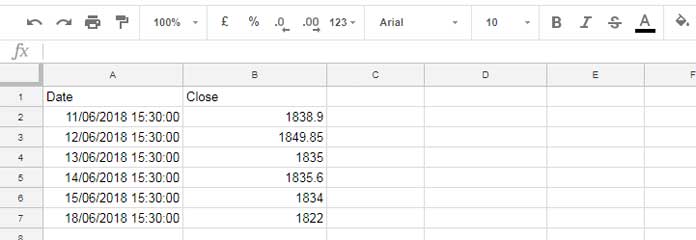
Note : À votre surprise, vous pouvez constater qu’il y a moins de points de données ! C’est parce que la formule GoogleFinance ignore les jours de négociation. Je vous suggérerai une solution de contournement plus tard.
Maintenant, à l’aide de la requête, nous pouvons calculer la moyenne mobile simple des points de données de la colonne B, car elle peut supprimer la colonne « Date » A et regrouper la colonne « Close » B.
Formule (pour calculer une moyenne mobile simple à partir des données boursières) :
Enveloppez la formule ci-dessus avec la requête comme suit.
=query(GOOGLEFINANCE(« HDFC », »close »,aujourd’hui()-10,aujourd’hui(), »daily »), »Select Avg(Col2) label Avg(Col2) » »)
Solution lorsque GoogleFinance renvoie moins de points de données
Comme vous pouvez le voir dans l’exemple ci-dessus, GoogleFinance a renvoyé moins de points de données.
Si vous êtes particulier sur le nombre de points de données, vous devez modifier la partie aujourd’hui()-10 de la formule.
Remplacez 10 par 30, c’est-à-dire, aujourd’hui()-30 ou un nombre plus important. Ainsi, GoogleFinance importera des données boursières pendant plus de dix jours.
Ici, nous devons suivre deux étapes pour calculer la moyenne mobile simple dans Google Sheets.
Étape 1 :
Veuillez insérer la formule suivante dans la cellule A1 pour obtenir les données boursières des 30 derniers jours (nous voulons dix jours, cependant).
=GOOGLEFINANCE(« HDFC », »close »,aujourd’hui()-30,aujourd’hui(), »daily »)
Étape 2 :
Nous utiliserons une variation de la formule sous-titrée (veuillez faire défiler vers le haut pour voir) « Comment calculer la moyenne mobile simple de manière dynamique dans Google Sheets » comme suit.
=ArrayFormula(iferror(average(query(if(len(A1:A),{ROW(A1:A),B1:B},), »Select Col2 where Col2>0 order by Col1 Desc limit 10″))))
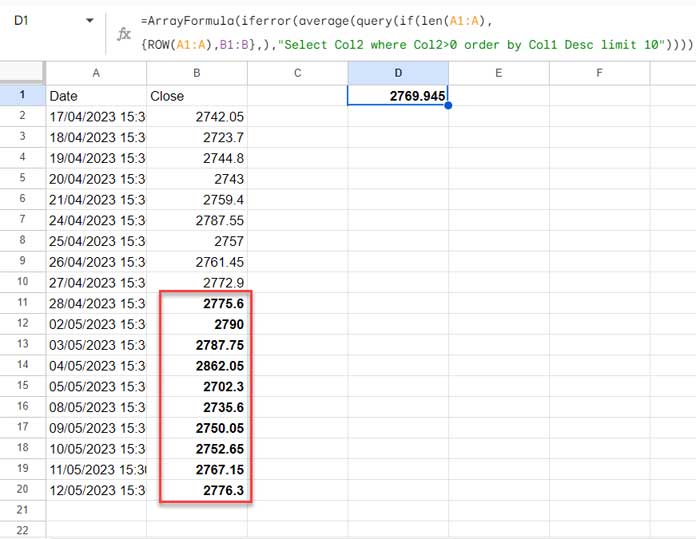
J’ai déjà mentionné où chercher l’explication de cette formule. C’est tout ce qu’il y a à savoir sur le calcul de la moyenne mobile simple dans Google Sheets.



